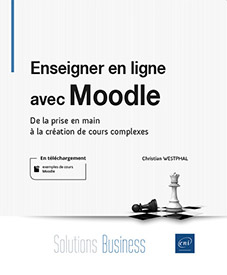L’activité test - QCM
Introduction
Ce chapitre et le suivant sont indissociables, mais ont été séparés pour en simplifier la lecture. Ce premier chapitre traite de la structure des tests et le suivant des questions qui les composent. Comme il est difficile de construire un test sans question, les QCM (questionnaires à choix multiples) sont traités ici. Tous les autres types de questions sont développés dans le chapitre suivant.
Pour Moodle, un test (le terme anglais quiz original est aussi souvent employé) est un ensemble de questions posées à l’étudiant. Ces questions sont généralement assez courtes, mais peuvent être nombreuses. Alors que l’activité devoir (cf. chapitre L’activité devoir) peut ressembler aux devoirs « papier » traditionnels (interrogations, compositions, dissertations, etc.), le test s’assimile plutôt aux QCM.
Les QCM n’ont pas toujours bonne réputation chez les enseignants et il est vrai qu’ils peuvent paraître pauvres et limités. Pourtant, Moodle propose un grand nombre de types de questions différents et le support numérique permet de pallier certains défauts des QCM. L’utilisation de la correction automatique, la possibilité de feedback (rétroaction) instantané ou presque permet de laisser travailler certains étudiants...
Principe de fonctionnement
Nous retrouvons ici une structure en boîtes : un test est un conteneur, vide au départ, qui va être rempli par des questions. Les questions sont également accessibles dans une banque de questions pour faciliter leur réutilisation. La banque de questions est un autre conteneur, destiné à l’enseignant. Dans celle-ci, les questions peuvent être groupées par catégories.
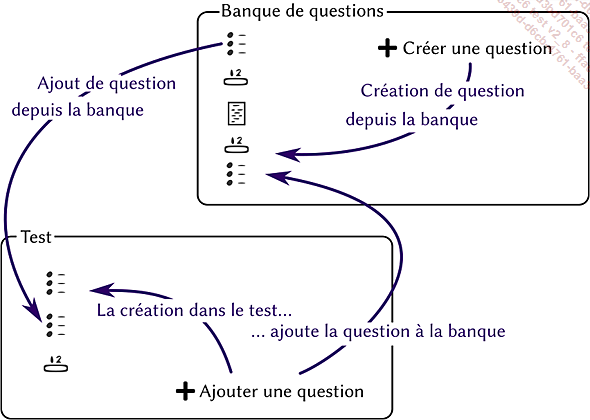
Fonctionnement de la banque de questions
Dans un test, les questions peuvent être de différents types et l’enseignant dispose d’un grand nombre de paramètres pour régler le comportement du test.
Premières questions
L’activité test est riche et complexe. Pour en comprendre les principes, et avant de détailler la plupart des subtilités des réglages, commençons par un exemple assez simple : nous allons créer deux questions pour en faire un QCM.
Créer des questions
Depuis le cours, accédez à la
banque de questions par le Menu d’actions  - Plus… - onglet Administration du cours - Banque de questions.
- Plus… - onglet Administration du cours - Banque de questions.
Cette banque est pour le moment vide, aussi créez une question en cliquant sur le bouton Créer une question. Pour le moment, ne modifiez pas les autres champs du formulaire.
Un sélecteur de type de question apparaît. Comme pour le sélecteur d’activités, une description s’affiche dans la partie droite quand un type de question est sélectionné dans la partie gauche.
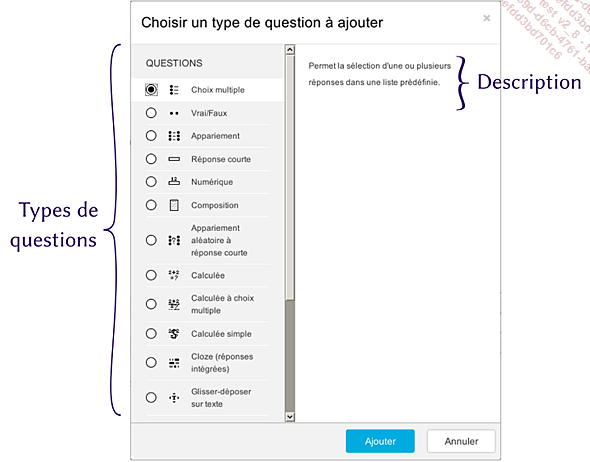
Le sélecteur de type de question
Pour ce premier exemple, sélectionnez Choix multiple puis cliquez sur Ajouter.
Chaque type de question a son propre formulaire de création qui sera détaillé au chapitre suivant. Dans ce chapitre, à titre d’exemple et pour pouvoir manipuler les tests, seules les questions de type QCM seront traitées.
Question de type choix multiple
Pour cet exemple, nous allons tester la mémorisation de la loi d’Ohm (U = RI) par les étudiants. Le but est d’obtenir une question qui ressemble à la capture suivante.

Un exemple de question à choix multiples
Dans le formulaire, remplissez les différents champs.
Nom de question : donnez un nom à votre question. Il sert à la retrouver...
Créer le test
Pour créer un test, passez en mode édition
par le Menu d’actions du cours  - Activer le mode édition.
Dans la section choisie, cliquez sur le lien Ajouter une activité ou une ressource pour
ouvrir le sélecteur d’activités, sélectionnez Test puis cliquez sur Ajouter.
- Activer le mode édition.
Dans la section choisie, cliquez sur le lien Ajouter une activité ou une ressource pour
ouvrir le sélecteur d’activités, sélectionnez Test puis cliquez sur Ajouter.
Le formulaire de création comporte de nombreux champs. Nous allons seulement décrire ici les principaux. D’autres seront vus plus loin, notamment dans la partie III pour les notes, les restrictions et achèvements d’activités.
Comme pour toutes les activités le Nom est obligatoire et constitue le texte du lien permettant d’accéder au test depuis la page de cours. Une Description du test peut être ajoutée.
Temps
Un test peut être limité dans le temps de différentes manières.
Ouvrir ce test et fermer le test : ces deux réglages sont facilement compréhensibles : avant et après ces deux dates (réglables à la minute près) les étudiants ne peuvent pas accéder au test. Il est possible de définir une seule de ces deux dates, les deux ou aucune. Si un étudiant clique sur le lien, un message l’informe que « ce test ne sera pas disponible avant le… » ou « ce test sera fermé le… ». Si vous souhaitez que le test n’apparaisse pas du tout dans la page de cours, il faut utiliser les restrictions vues au chapitre Achèvement d’activité et restrictions d’accès, section Restrictions d’accès.
Temps disponible : si ce réglage est activé, l’étudiant dispose d’une durée limitée pour faire le test. Cette durée est décomptée à partir du moment où l’étudiant démarre une tentative. Un chronomètre s’affiche à l’écran. Le paramètre Lorsque le temps imparti échoit permet de choisir le comportement du test si l’étudiant dépasse la durée allouée. Soit la tentative est envoyée, sans les questions manquantes, soit un laps de temps est laissé pour que l’étudiant puisse envoyer la tentative, sans qu’il puisse répondre...
Insérer les questions
Nous avons à présent un test créé et configuré d’une part et, d’autre part, les questions dans la banque de questions. En tentant d’accéder au test, un message Aucune question n’a été encore ajoutée vous accueille ainsi qu’un bouton Modifier le test. C’est par ce bouton (ou depuis l’entrée Modifier le test du Menu d’actions) que vous accédez à la composition du test.
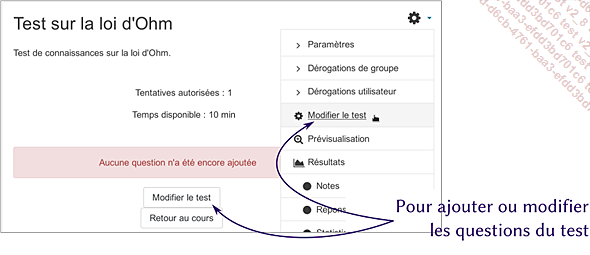
Ajouter ou modifier les questions du test
Il faut remplir le test en y insérant les questions. Le menu Ajouter comporte trois entrées : une question, de la banque de questions et une question aléatoire. Comme nous avons préparé nos questions dans la banque de questions, c’est la deuxième entrée qu’il faut utiliser. La fenêtre qui s’ouvre permet de sélectionner les questions pour les ajouter au test.
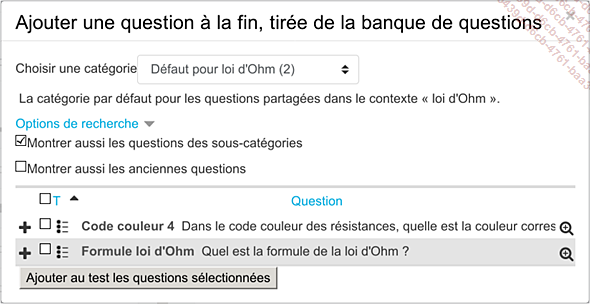
Ajouter les questions depuis la banque
 pour supprimer un saut de page ou
pour supprimer un saut de page ou  pour en ajouter un.
pour en ajouter un.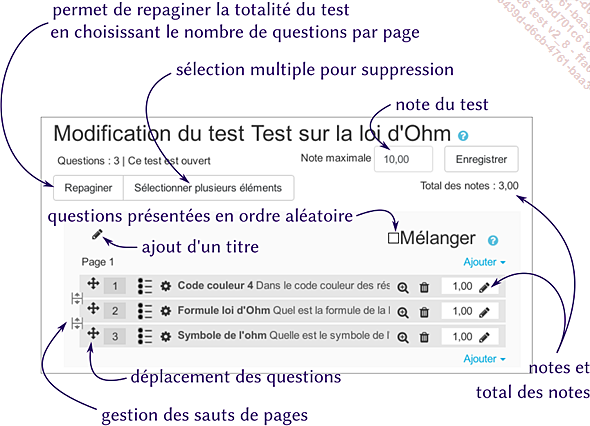
Édition du test
 permet de la prévisualiser, l’icône
permet de la prévisualiser, l’icône  permet de la modifier et la suppression se fait
par l’icône...
permet de la modifier et la suppression se fait
par l’icône...Prévisualiser un test
Pour avoir un aperçu du test tel que le verrait un étudiant, l’enseignant qui accède au test dispose d’un bouton Prévisualiser le test maintenant. Un lien Prévisualisation est également disponible dans le Menu d’actions du test
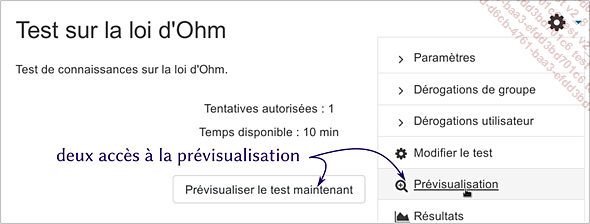
Accès à la prévisualisation
Lors d’une prévisualisation, le comportement du test est le même que celui obtenu par un étudiant, mais les notes ne sont pas enregistrées dans le carnet de notes.
Attention : en s’inscrivant au cours comme étudiant, en plus de son rôle normal, l’enseignant peut réellement effectuer le test. Dans ce cas, une entrée dans le carnet de notes est créée et la note obtenue est enregistrée. Après la réalisation du test, celui-ci ne peut plus être modifié : il faut alors supprimer la tentative pour effectuer une modification du test. Il en est de même avec l’utilisation d’un compte étudiant de test.
Organiser la banque de questions
Une banque de questions avec de nombreuses questions n’est pas facile à utiliser, un nommage rationnel des questions ne suffit pas toujours.
La banque de questions propose un onglet Catégories. Initialement, seule la catégorie Défaut existe et c’est elle qui agrège les questions créées. Les catégories permettent de d’organiser les questions en les triant par thèmes, par difficultés, etc. Une hiérarchie complexe est possible en créant des sous-catégories.
Pour créer une catégorie, cliquez sur l’onglet Catégorie de la banque de questions puis, dans la partie Ajouter une catégorie, remplissez le formulaire en choisissant le Nom de la catégorie et, si besoin, la Catégorie parente. Validez par le bouton Ajouter une catégorie.
Les catégories sont alors utilisables avec les questions déjà présentes dans la banque.
Les questions peuvent être déplacées depuis l’onglet Questions avec le bouton Déplacer vers >> et le menu déroulant associé.
Les nouvelles questions peuvent être attribuées dans les catégories ainsi créées.
Lors de la création d’une question par le bouton Créer une question, le formulaire propose l’ensemble des catégories...
Exemples de mise en application
Les paramètres d’un test sont nombreux et leurs combinaisons permettent une très grande diversité de comportement, mais quelques utilisations classiques des tests méritent d’être détaillées.
En préparation d’un cours
Avant de commencer un cours, l’enseignant peut souhaiter tester les connaissances préalables des étudiants, leur niveau ou simplement attiser leur curiosité en posant quelques questions en lien avec le cours futur. Dans ce contexte, on parle généralement d’évaluation diagnostique.
Comportement des questions : parmi les Comportements des questions proposés par Moodle, ce sont ceux à Feedback a posteriori qui sont les plus adaptés. Les questions étant posées pour susciter l’intérêt ou faire émerger des conceptions erronées de la part des étudiants, il ne faut pas divulguer trop d’informations pour que l’enseignant puisse s’appuyer sur les erreurs ou les conceptions lors de son cours. Que ce soit avec ou sans indication de certitude, ces deux comportements sont utilisables.
Les questions posées dans ce genre de test sont généralement de difficulté progressive ou liées entre elles, le mélange des questions n’est pas justifié.
Options de relecture : l’intérêt de ces tests étant plus dans la réflexion suscitée chez les étudiants que dans la justesse ou non de leurs réponses, rien ne sera affiché lors de la tentative. Pour les autres...
 Editions ENI Livres | Vidéos | e-Formations
Editions ENI Livres | Vidéos | e-Formations